Intel Driver Update Utility er et gratis program for Microsoft Windows-enheter for å søke etter, laste ned og installere Intel driveroppdateringer.
Det er vanligvis en god idé å holde sjåførene oppdatert, spesielt hvis nyere drivere forbedrer den gamle eller legger til nye funksjoner du kanskje er interessert i.
Selv om det absolutt er noe å "aldri endre et kjørende system" også, kan driveroppdateringer forbedre komponentens ytelse, stabilitet eller andre parametere som temperatur.
Hvis du vil oppdatere Intel-maskinvare, kan du gå over til Intel-nettstedet for å laste ned de nyeste driverversjonene derfra manuelt. Dette fungerer, men krever arbeid fra din side. Du må identifisere maskinvaren og installert driverversjon først, og deretter finne riktig driver som følger med for den.
Merk : Programmet er ganske tungt når det gjelder installasjon av tjenester, oppgaver og slikt på systemet. Vi har lagt til informasjon og avinstallasjonsinstruksjoner nederst i denne artikkelen.
Intel Driver Update Utility

Intels driveroppdateringsverktøy effektiviserer prosessen. Den lar deg skanne PC-en etter Intel-maskinvare, og driveroppdateringer for disse komponentene, laste dem ned etterpå for å installere dem til slutt.
Den støtter følgende komponenter for tiden:
- Grafikkdrivere
- Audiodrivere for Intel Desktop Board
- Drivere for trådløst nettverk
- Kablede nettverksdrivere
- Chipset INF
- Intel NUC-drivere
- Intel Compute Stick drivere
- Drivere til Intel Desktop Boards
Programmet er veldig enkelt å bruke. Den viser en intro-skjerm ved start. Du kan klikke på innstillingsknappen der for å endre nedlastningskataloger, maksimalt antall nedlastinger samtidig, loggenivået og språket i applikasjonen.
Et klikk på start skanning kjører skanningen. Det skal ikke ta lengre tid enn et par sekunder å fullføre. Resultatskjermen som åpnes viser operativsystemet som Intel Driver Update Utility oppdaget, samt nye driverversjoner for maskinvare på enheten.
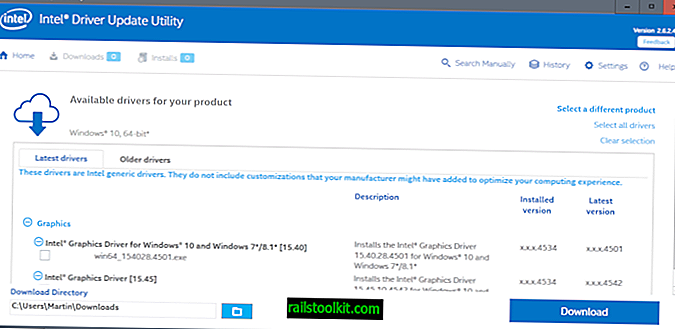
Det kan vise flere drivere for en enhet, men bare en er valgt. Dette er vanligvis den siste driveren, men det er gratis å laste ned andre drivere som verktøyet viser på skjermen.
Du kan til og med bytte til fanen "eldre drivere" for å laste ned utvalgte eldre versjoner av drivere for maskinvaren, eller generiske drivere.
Programmet viser drivernavnet, installert og siste versjon av driveren, samt en beskrivelse og kompatibilitetsinformasjon.
Du kan endre nedlastingskatalogen manuelt der også før du trykker på nedlastingsknappen for å laste ned de valgte Intel-driverne til det lokale systemet.
Nedlastinger lagres i en IntelComponents-katalog. Du kan installere nedlastede drivere direkte fra Intel Driver Update Utility, eller ved å utføre driverfilene direkte fra nedlastningskatalogen i stedet.
Det kreves vanligvis en omstart før prosessen er fullført.
Andre funksjoner
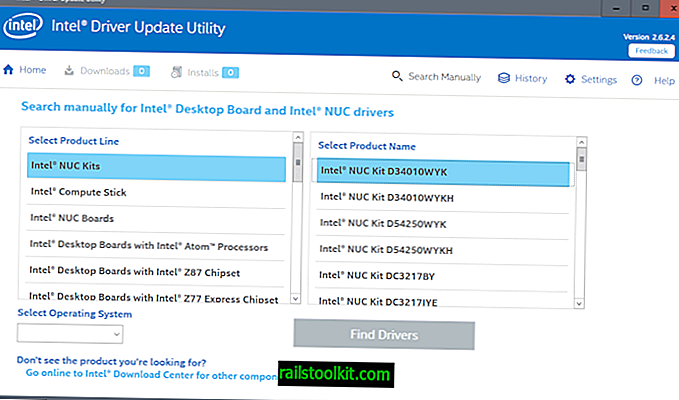
Intel Driver Update Utility har et par andre funksjoner av interesse. Først kan du åpne historikken for å sjekke hvilken driver som du lastet ned ved å bruke den tidligere, og sjekke om den var installert eller ikke. Driveroppdateringer kan fjernes fra historikken, men de blir holdt på det lokale systemet.
Det andre alternativet lar deg søke etter Intel-drivere manuelt. Dette er litt komplisert, siden du ikke bare kan taste inn komponentnavnet, eller deler av det. Du må velge produktlinje, operativsystem og det faktiske produktnavnet fra en liste over forslag.
Drivere er bare tilgjengelig for Intel stasjonære brett, Intel NUC-tavler og Intel Compute Stick. Dette betyr at det vanligvis er bedre å gå over til Intel Download Center-nettstedet direkte for å søke etter og laste ned drivere på denne måten.
Avinstallering av Intel Driver Update Utility

Intels program installerer flere tjenester, planlagte oppgaver og en driver under installasjonen. Noen er tydelig merket som Telemetry, andre ser ut til å overvåke systemet og antas å hjelpe systemytelsen.
Du får ikke si noe om hva som blir installert, og hva som ikke gjør det. Selv om du kan velge bort kundeforbedringsprogrammet, kjøres fortsatt planlagte telemetrioppgaver.
tjenester:
- Energy Server Service Queencreek - Intel (r) Energy Checker SDK. ESRV Service Queencreek
- Intel (R) System Usage Report Service SystemUsageReportSvc_QUEENCREEK - Intel (R) System Usage Report Service SystemUsageReportSvc_QUEENCREEK
- eUser Energy Server Service quencreek - Intel (r) Energy Checker SDK. ESRV Service Queencreek
oppgaver:
- USER_ESRV_SVC_QUEENCREEK - ingen beskrivelse
- Intel \ Intel Telemetry 2 - Uploader for Intel (R) produktforbedringsprogram.
Programmet lager mapper på systemet på toppen av det:
- Programfiler \ Intel \ SUR \ QUEENCREEK
- Programfiler \ Intel \ Telemetry 2.0
- Programfiler \ Intel Driver Update Utility
- Program Files (x86) \ Intel Driver Update Utility
Sist, men ikke minst, installerer den en ny driver semav6msr64.
Ikke alle elementer kan fjernes når du avinstallerer programmet. Jeg foreslår at du sjekker Tjenester, planlagte oppgaver og mappene som er oppført ovenfor manuelt for å sikre at alt ble fjernet. Hvis ikke, slett dem manuelt.
Gjør følgende for å fjerne driveren:
- Trykk på Windows-tasten, skriv cmd.exe, hold nede Skift-tasten og Ctrl-tasten og trykk Enter-tasten. Dette starter en forhøyet ledetekst.
- Bekreft UAC-ledeteksten.
- Skriv inn sc delete semav6msr64 og trykk Enter-tasten.
- type
Nå du : Oppdaterer du drivere?














